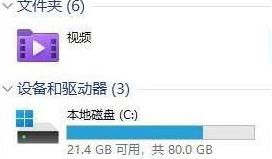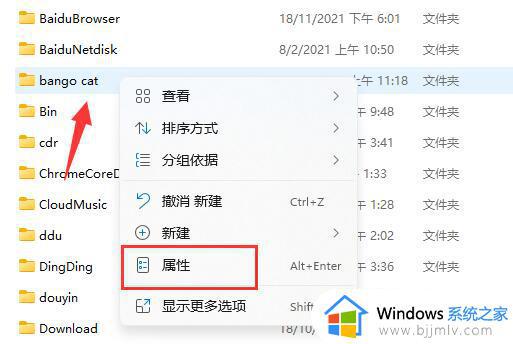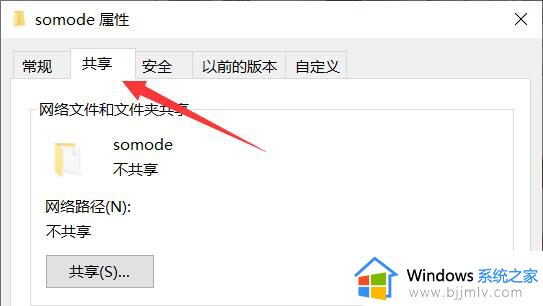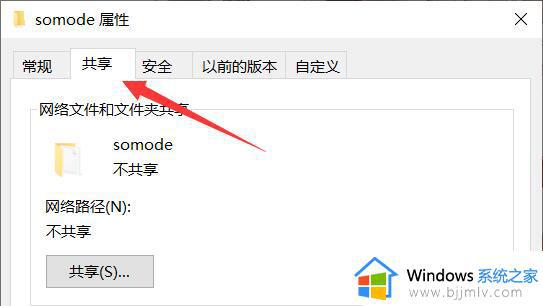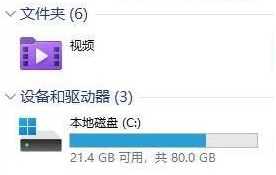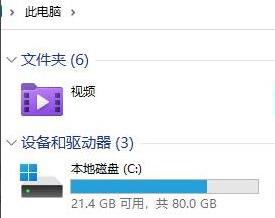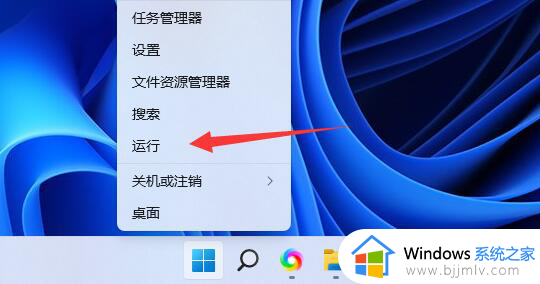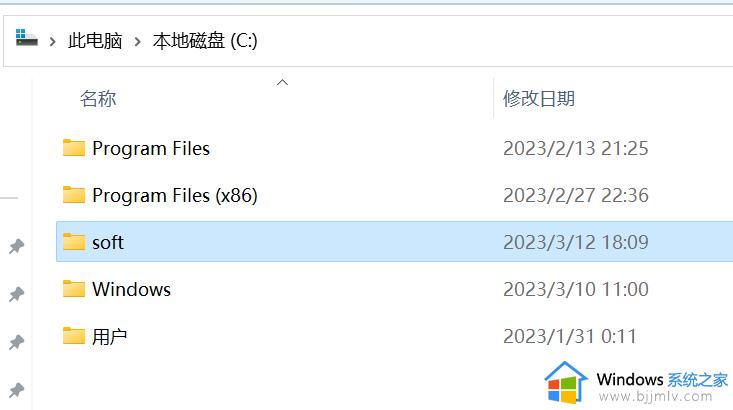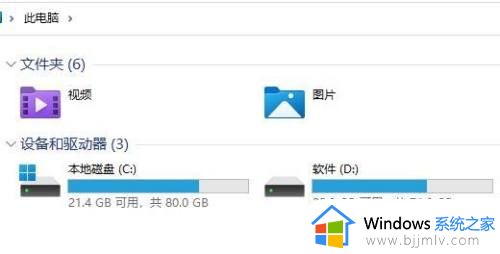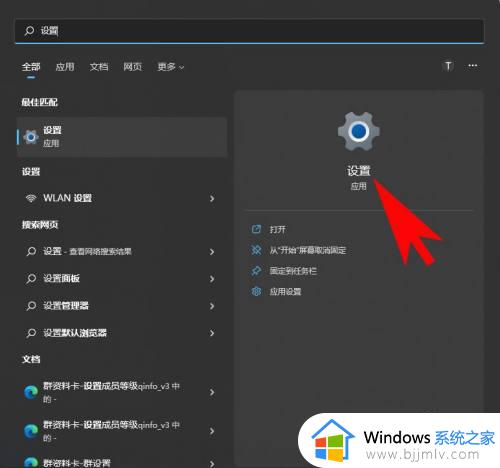win11给文件夹加密在哪里设置 win11文件夹设置密码的步骤
更新时间:2024-04-11 09:50:05作者:runxin
我们在日常操作win11系统办公的过程中,电脑里难免会存放一些重要的文件夹,因此为了防止他人随意浏览,我们可以选择给win11电脑中的文件夹进行加密设置,以此也能够保护隐私安全,可是win11给文件夹加密在哪里设置呢?这里小编就给大家介绍一下win11文件夹设置密码的步骤。
具体方法如下:
1、首先去找到要加密的文件夹。
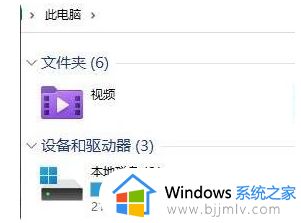
2、然后右击这个文件夹,选择“属性”。
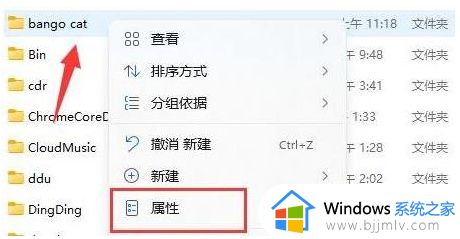
3、在点击属性下面的“高级”。
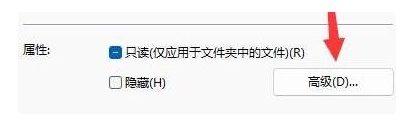
4、勾选菜单中的“加密内容以便保护数据”并点击确定。
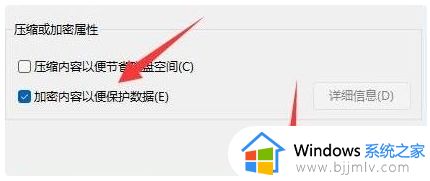
5、最后返回到文件夹的属性,在弹出的窗口中点击“确定”即可。
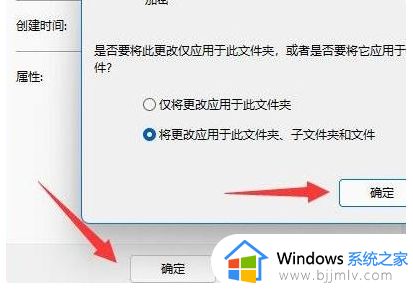
上述就是小编告诉大家的关于win11文件夹设置密码的步骤了,如果你也有相同需要的话,可以按照上面的方法来操作就可以了,希望本文能够对大家有所帮助。